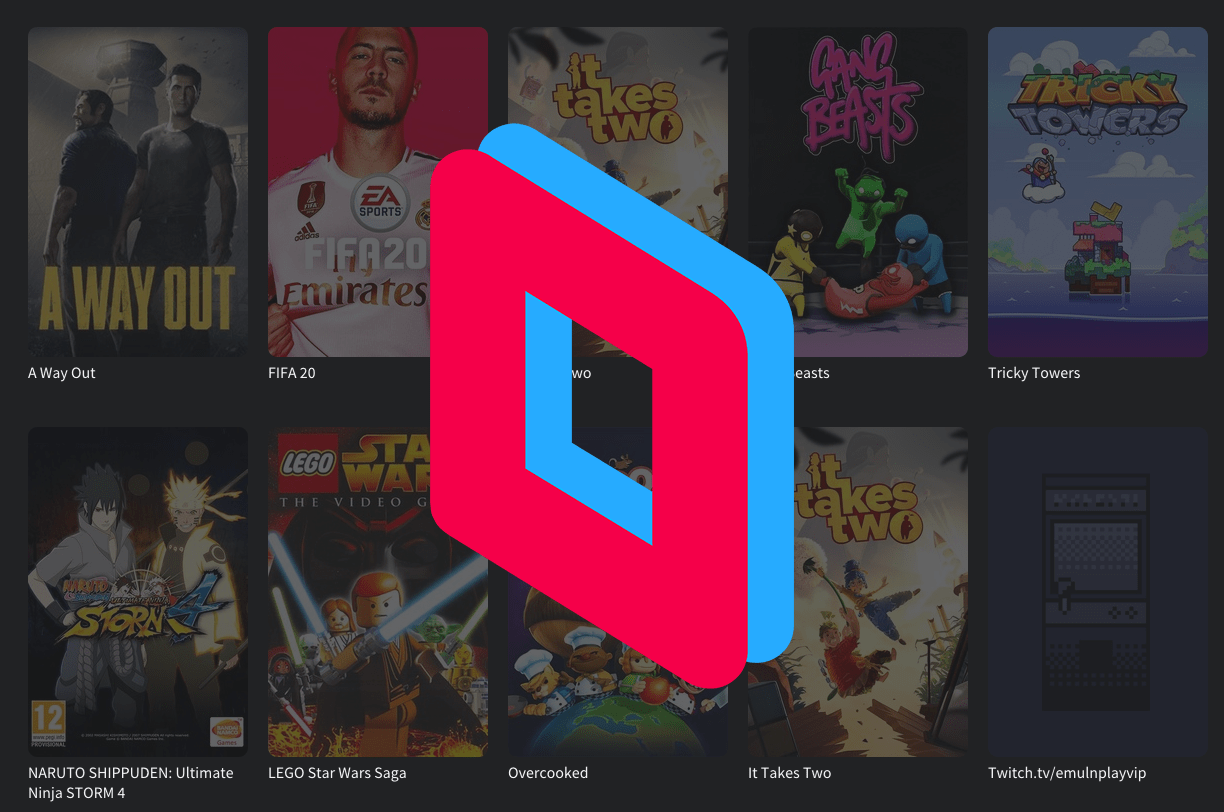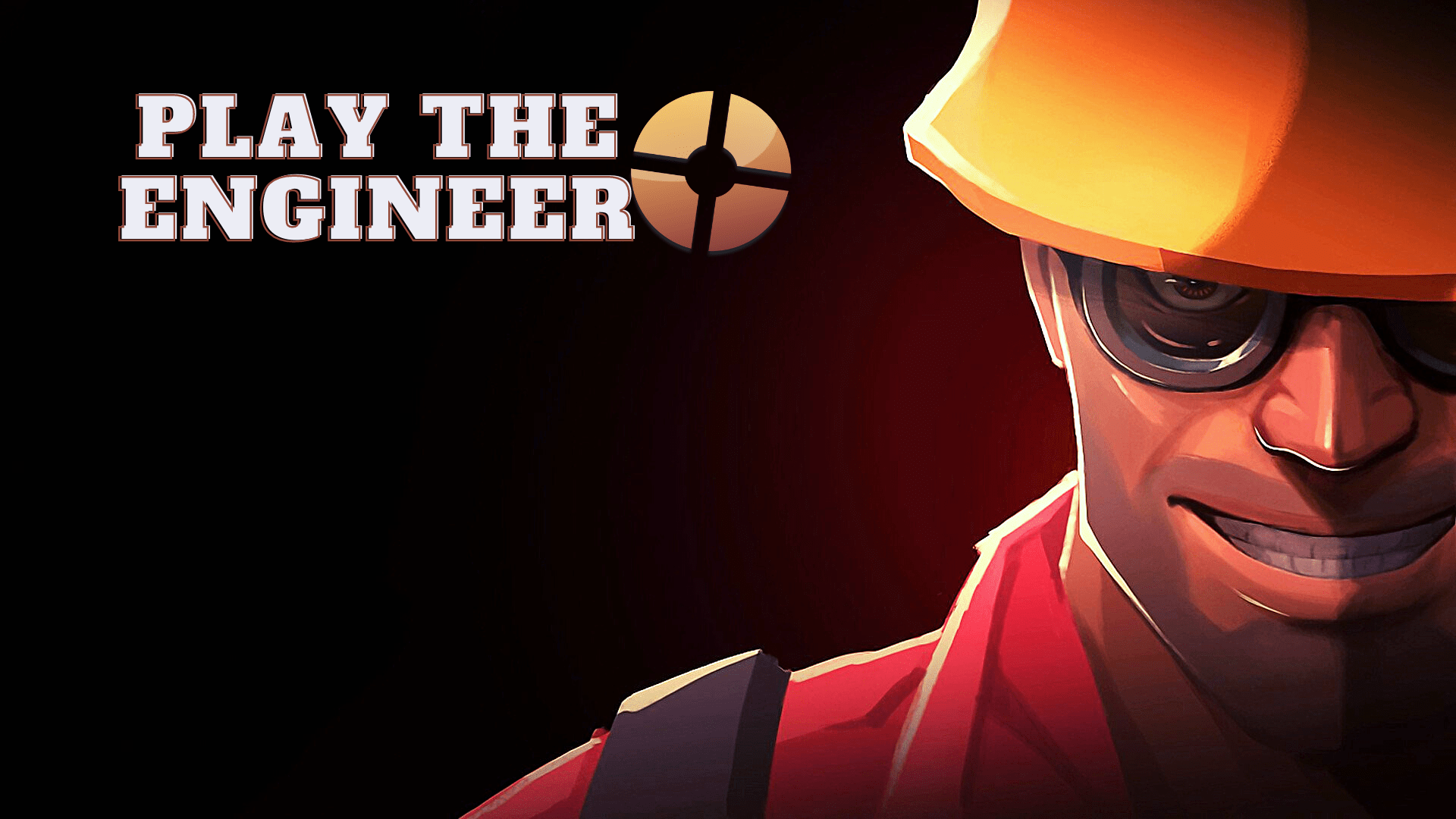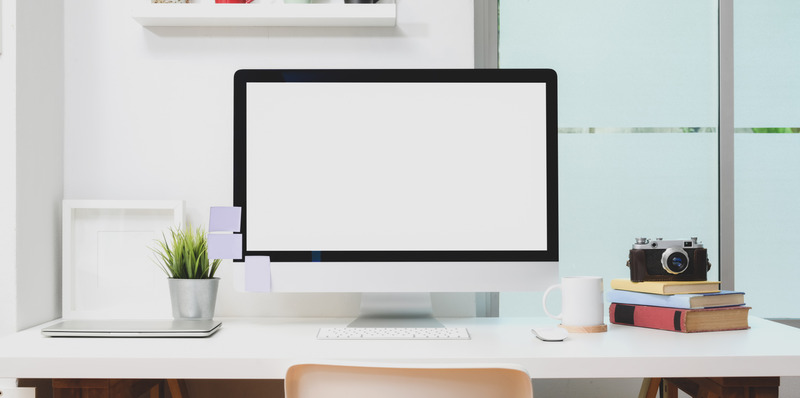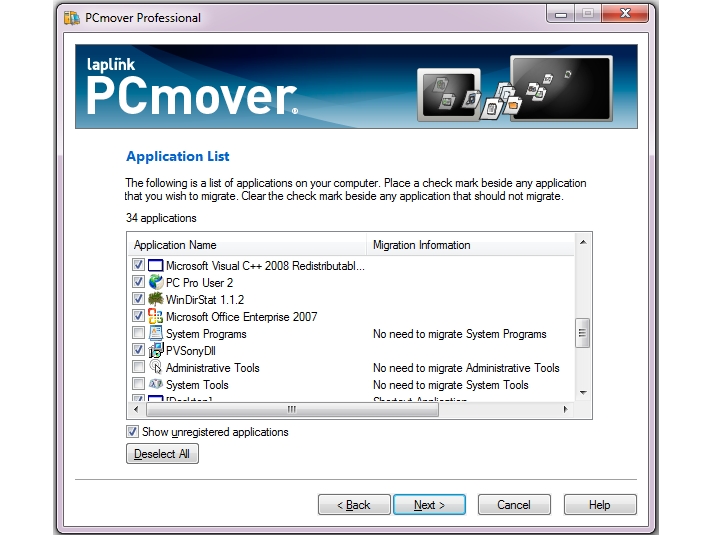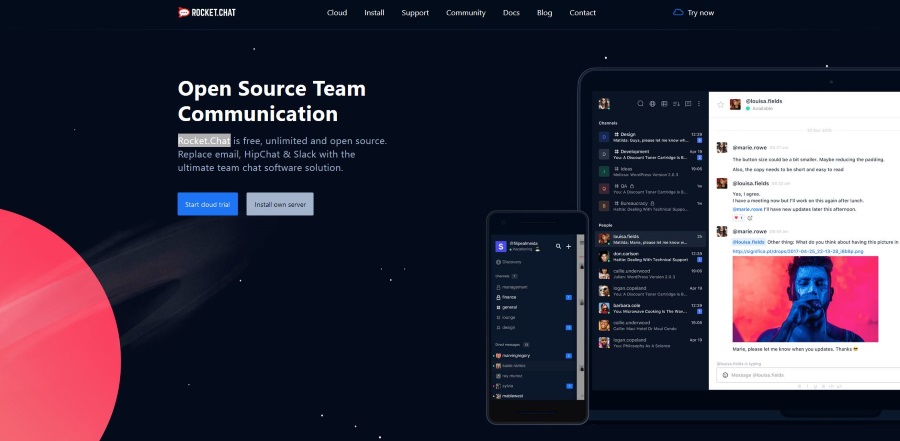Як знімати відео/фотографії Snapchat, не торкаючись екрана
Є багато речей, які Snapchat робить добре, але, на жаль, запис без торкання екрана не є однією з них.
Зйомка відео, не торкаючись екрана, може бути досить складною, якщо програма спеціально не підтримує це. На щастя, для цього є кілька обхідних шляхів.
Давайте подивимося, як ви можете фотографувати та записувати відео на Snapchat, не торкаючись екрана.
Як зробити фото/відео, не торкаючись екрана
Залежно від того, що ви намагаєтеся робити в Snapchat, ви можете використовувати елементи керування в додатку в Snapchat, щоб належним чином не використовувати свої руки.
Хоча цей метод не працює для фотографування, якщо ви хочете зробити відео без рук, ви можете зробити це як на iOS, так і на Android прямо в програмі.
Натисніть значок «Блокування» під час запису
Відкрийте Snapchat і переконайтеся, що ви в інтерфейсі камери. Натисніть і утримуйте палець на круглій кнопці зйомки, щоб почати запис відео, а потім проведіть пальцем ліворуч, де на екрані з’явиться маленький значок замка.

Дозвольте запису Snapchat
Коли ви проведіть пальцем до цього значка, ви зможете завершити запис відео, не утримуючи кнопку запису.

Відредагуйте відео
Гаразд, але як щодо тих перших кількох секунд відео, перш ніж ви ввімкнули телефон для запису? Не хвилюйтеся — Snapchat містить вбудований відеоредактор, який можна використовувати для обрізання кліпу. Після того, як ви записали відео, переконайтеся, що ви знаходитесь на дисплеї, де ваше відео продовжує відтворюватися в режимі відтворення.

Редактор з’явиться, лише якщо ваш кліп триває більше десяти секунд. Під час запису у нижньому лівому кутку з’явиться невелике поле.
Після того, як ви припинили запис, торкніться маленького значка часової шкали на краю дисплея, і ви побачите дві ручки з кожного боку кліпу. Ви можете використовувати ліву ручку, щоб обрізати початок кліпу, а другу — обрізати кінцівку кліпу.
Після того, як ви закінчите обрізати кліп до потрібного вам, у вас на телефоні з’явиться кліп, у якому ви будете виконувати всі дії, не торкаючись екрана для запису.

Використання Snapchat без рук – iPhone
Якщо з будь-якої причини це не працює для вас, на iPhone є хитрість, яку ви можете використовувати, просто занурившись у меню налаштувань свого телефону.
Відкрийте Налаштування додаток на вашому iPhone

Виберіть Доступність

Увімкніть «Допоміжний дотик»

«Створити новий жест»

Запишіть свій жест
Натисніть пальцем на екран, де кнопка запису зазвичай розташована в Snapchat в нижній середині дисплея

Збережіть свій жест
Записавши свій жест, натисніть Зберегти і дайте жесту назву, а потім «Вийти»

Тепер поверніться до Snapchat і переконайтеся, що ви в інтерфейсі камери.
Використовуйте свій жест у Snapchat
Відкрийте меню спеціальних можливостей, потім клацніть піктограму Custom та виберіть жест, який ви щойно зберегли. Ви можете переміщати крапку, щоб переконатися, що вона знаходиться саме там, де вона повинна бути на екрані, і торкнутися її, щоб «відтворити» жест. Меню спеціальних можливостей з’явиться на екрані у вигляді круглої значка.

Під час гри точка жесту світиться білим; коли вона не відтворюється, маленька крапка повернеться до свого сірого кольору, що дозволяє легко відстежувати, що ви робите на пристрої.
Чесно кажучи, ми думаємо, що з появою блокування в Snapchat цей трюк вже не такий корисний, як раніше. Тим не менш, добре знати, що в iOS є ще один варіант для використання, якщо ви не хочете використовувати інтерфейс блокування та обрізки, доступний у Snapchat. Однак для більшості людей просто дотримуйтеся значка замка в Snapchat.
Використання Snapchat без використання Android
На відміну від iOS, немає унікального секретного трюку для запису без використання Android, тому ми пропонуємо використовувати вбудовану блокування диктофона, якщо ви можете.
Однак, якщо це не спрацює для вас, є лише один інший спосіб записувати в Snapchat, не використовуючи вашу руку, і він надзвичайно низькотехнологічний.

Візьміть гумку і подвійте петлю, щоб вона була досить тугою. Відкривши Snapchat на інтерфейсі камери, обмотайте телефон гумкою, щоб він утримував кнопку гучності. Утримуючи кнопку натиснутою, ваш телефон продовжуватиме записувати, доки ви не знімете натискання кнопки гучності.
Правда, це не найкращий спосіб запису без практичних операцій Android, але трюк є хитрістю. Якщо ви не можете використовувати вбудований у Snapchat блокування запису, це чудовий спосіб зробити це.
А як щодо фотографій?
Хоча всі описані вище прийоми працюють для відео, немає простого способу зробити фотографію в Snapchat, не використовуючи свою руку для зйомки зображення, натиснувши кнопку затвора або натиснувши кнопку гучності, щоб активувати камеру.
На щастя, Snapchat дозволяє вам імпортувати фотографії з вашої камери, тож якщо ви знаєте, яку картинку хочете зробити, ви можете використовувати програму камери вашого пристрою, щоб зробити зображення разом із вбудованим таймером затвора.

Спосіб того, як ви це робите, залежить від вашої операційної системи, але загалом вам потрібно відкрити програму камери та знайти невеликий значок секундоміра. На iOS він знаходиться у верхній частині дисплея і дає вам можливість відліку за три або десять секунд. На Android це може відрізнятися залежно від марки вашого телефону та від того, чи користуєтеся ви доданою програмою для камери чи стороннім варіантом. Однак на наших пристроях Pixel, як і на iOS, ви знайдете його у верхній частині дисплея.
Зробивши свої фотографії, ви можете опублікувати їх у своїй історії або надіслати другу через Snapchat, натиснувши піктограму «Спогади» у нижній частині видошукача в Snapchat, а потім виберіть «Фотопленка» на вкладках.
Тут ви знайдете свої зроблені фотографії, і ви можете вибрати ту, яку хочете надіслати. Просто зверніть увагу, що якщо надіслати зняту фотографію в Snapchat другу, вона буде відображатися в чаті, а не як стандартний знімок. У вашій історії Snapchat це відображатиметься як зазвичай.
Питання що часто задаються
Чи можу я просто завантажити відео в Snapchat?
Так. Якщо ваш телефон пропонує вбудовану програму для відео, яка має запис у режимі «вільні руки», ви можете завантажити відео в Snapchat, відредагувати його так, як вам подобається, а потім перейти до його публікації. u003cbru003eu003cbru003eТоркніться значка картки Duo прямо під значком «Запис» у Snapchat. Торкніться «Camera Roll» і завантажте готове відео. Ви будете виконувати ті самі кроки для редагування та публікації, що й, якби ви записали вміст у Snapchat.
Чи має Snapchat вбудований таймер?
Ні. На жаль, незважаючи на всі свої чудові функції, Snapchat відсутня ця. Хоча програма не має таймера, ви можете завантажити відео. Тому у вашому телефоні має бути ця функція у рідному додатку камери.
Останні думки
Snapchat може бути заплутаною програмою, щоб з’ясувати. Це може здатися простою передумовою, але інструменти, надані в програмі, досить потужні, особливо в порівнянні з більшістю інших програм соціальних мереж.
Якщо ви намагаєтеся зняти відео або фотографії, не тримаючи палець на кнопці зйомки, найновіші версії Snapchat спрощують це. І оскільки старошкільні методи все ще існують як для iOS, так і для Android, легко стати творцем контенту Snapchat в найкоротші терміни.
Якщо ви шукаєте більше посібників для Snapchat, перегляньте, як дізнатися, чи хтось додав вас у Snapchat. Або, якщо ви ще новачок у Snap, перегляньте цей посібник, щоб зрозуміти, що насправді означають цифри в Snapchat.